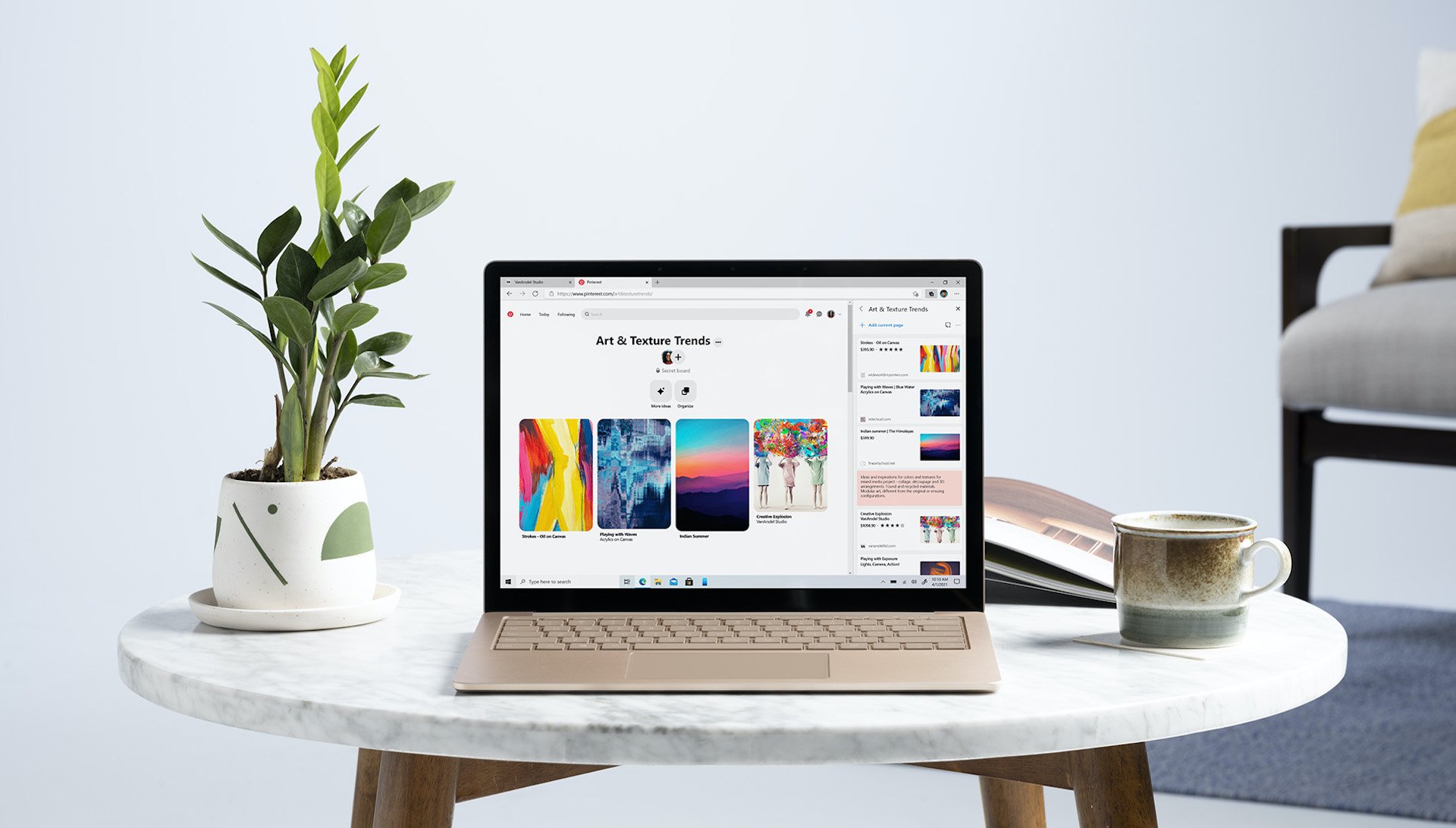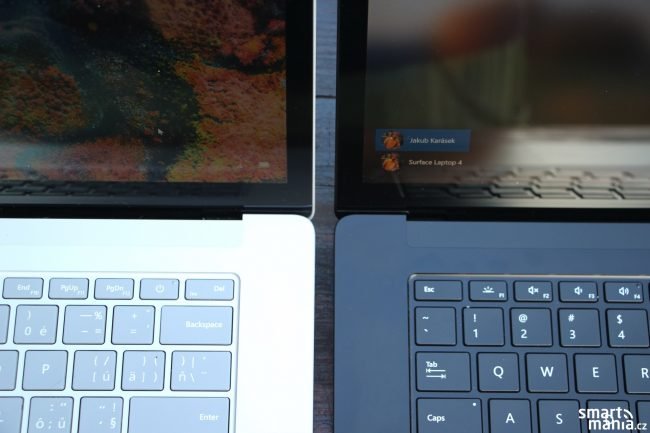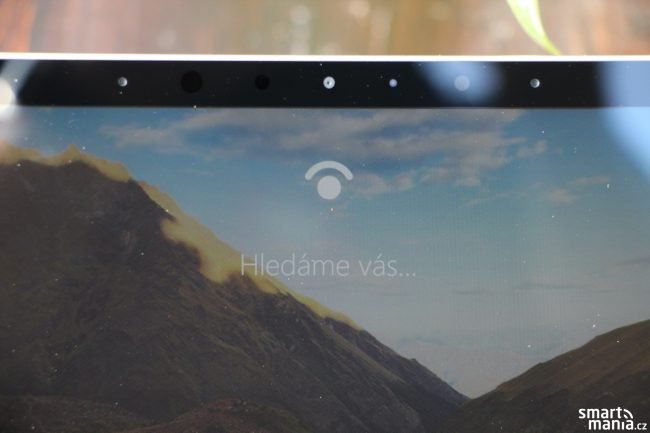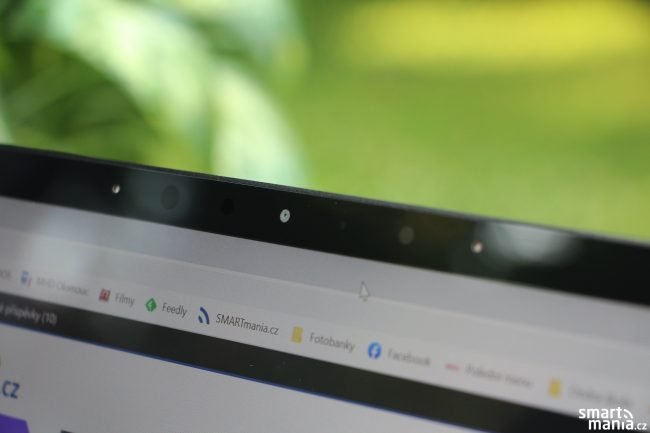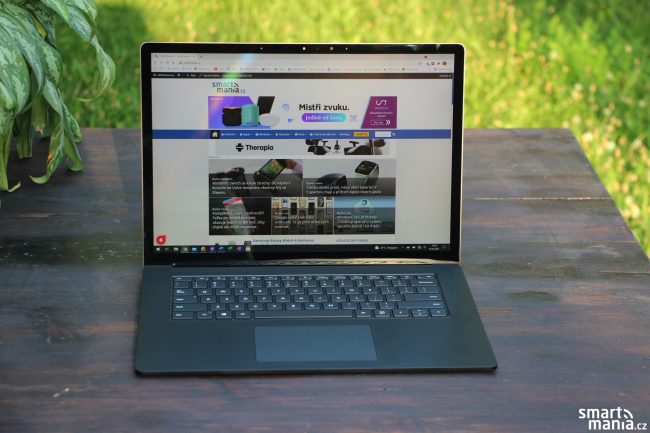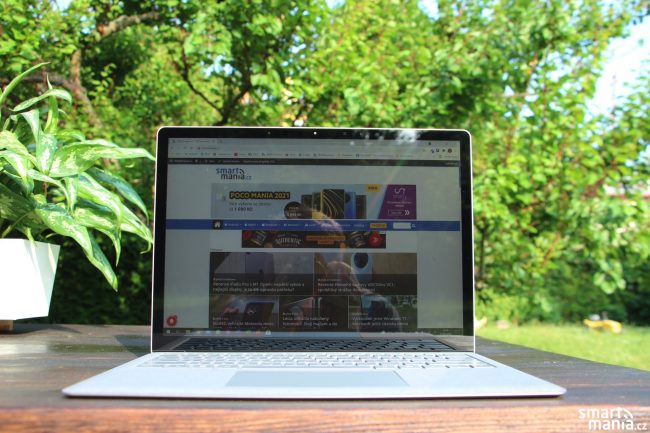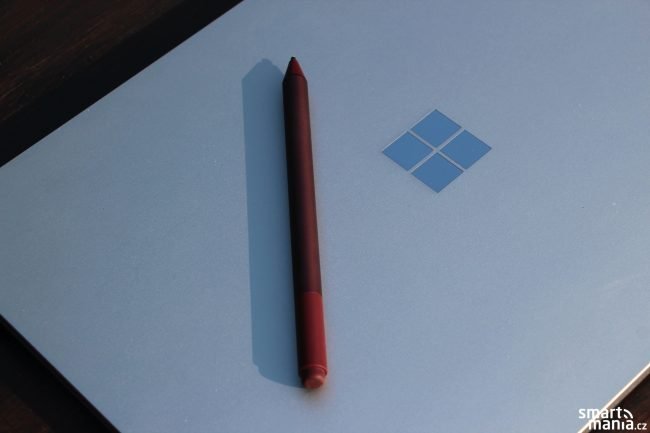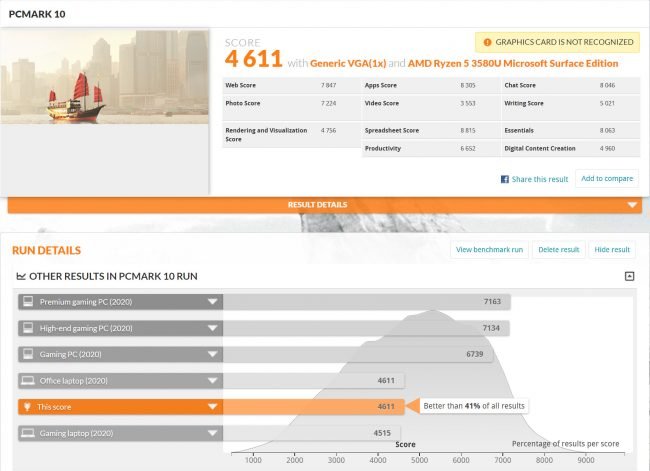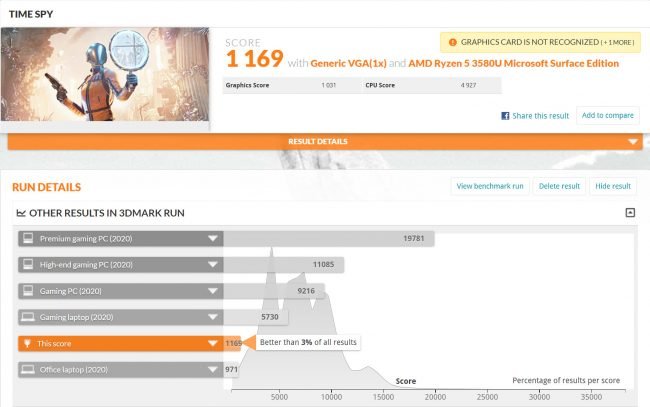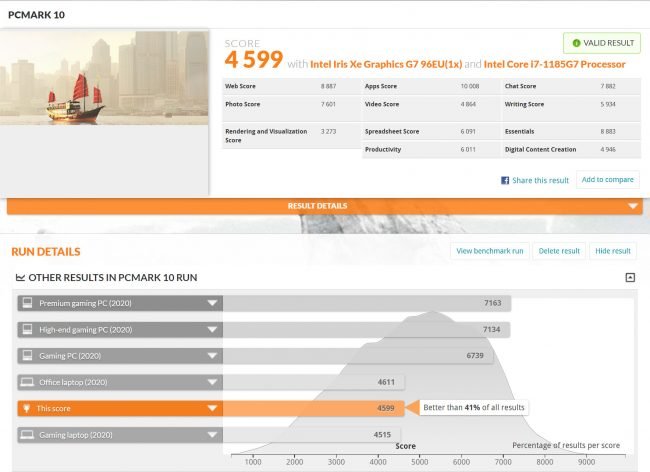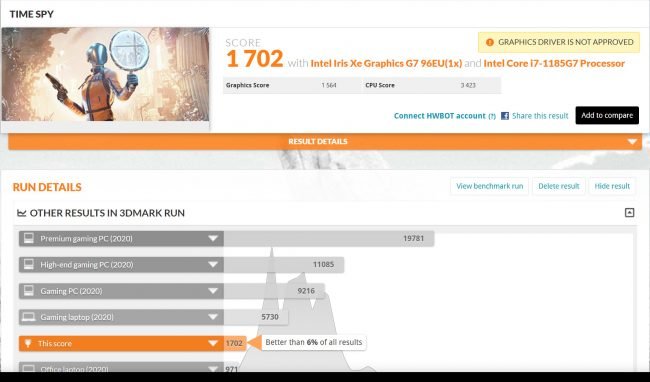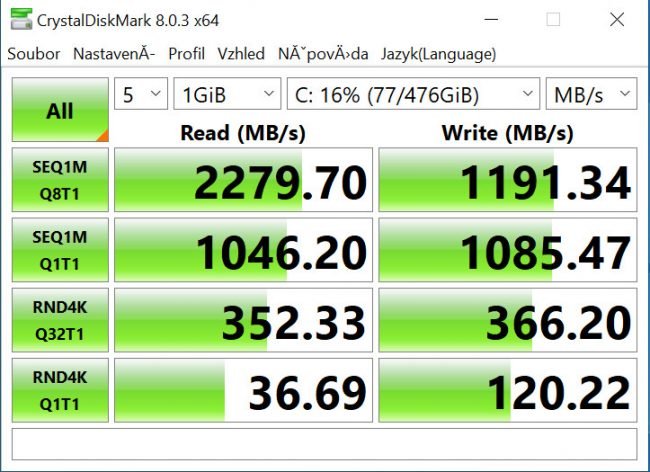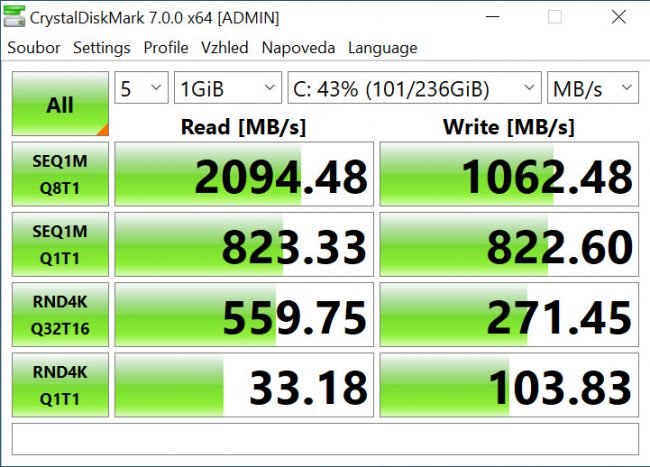Když Microsoft před x lety představil notebook Surface Laptop, pomyslel jsem si, že vývojářům v Redmondu začaly docházet nápady. Do té doby jsme byli zvyklí, že zařízení z rodiny Surface přichází s originálními form faktory a neobvyklými způsoby použití. A pak přišel Surface Laptop; docela obyčejný notebook, u kterého bych při závěru prezentace očekával odtrhnutí displeje od klávesnice, přetočení víka o 360°, prostě nějakou tu „transformeřinu“. Mé osobní zklamání pak naštěstí vyléčil Surface Laptop sám, a to když jsem jej dostal poprvé do rukou. Jednalo se o po čertech dobrý notebook, byť to byla v podání Microsoftu v podstatě prvotina.

Na začátku letošního roku Redmondští představili už čtvrtou generaci tohoto počítače, který vypadá navlas stejně jako generace minulá, předminulá, a dokonce i ta první. Nezbývá tedy než si opět položit tu stejnou otázku: „Došly vývojářům Microsoftu nápady?“
- Microsoft Surface Laptop 4 může být etalonem pro jakýkoliv notebook s Windows
- Mezigeneračně se příliš mnoho změn neodehrálo
- Základní model jde cenou do přímé konfrontace s MacBookem Air
Microsoft Surface Laptop 4: chudé ekobalení
Zapomeňte na lesklé bílé balení z minulých generací, Microsoft jde stejně jako konkurence enviromentálním směrem, takže své nové počítače balí do kartonové krabice z recyklovaného papíru. Ten se k možnosti recyklace hrdě hlásí na vnitřní straně, která je o poznání elegantnější než ta vnější.
Zatímco uvnitř najdete elegantní vláknitou obálku na notebooku s logem Microsoftu, zvnějšku uvidíte fotografii počítače na samostatném papíru, který je ke krabici připevněn izolepou. Někdo by měl Microsoftu říct, že i kartonová krabice se dá potisknout.
Uvnitř pak kromě notebooku najdete brožury se základními informacemi a dvoudílnou nabíječku. Nic míň, nic víc.
Design a konstrukce: počtvrté stejně, počtvrté skvěle
Co se designu a konstrukce týče, od minula se vůbec nic nezměnilo. To není nutně špatně, neboť se stále jedná o elegantní zařízení se střídmým designem. Pokud nejste vyznavači divokých herních strojů, bude se vám strohý hliníkový design Surface Laptop 4 líbit.
Microsoft Surface Laptop 4 je nabízen ve dvou velikostech – s 13,5 a 15“ displejem. My jsme měli na test oba dva, ovšem nikoliv bok po boku; den poté, co jsme Microsoftu vrátili „třináctku“, přišla „patnáctka“. Na fotografiích v této recenzi je tedy vedle sebe neuvidíte, ale rozpoznáte je od sebe poměrně snadno – menší notebook nám byl zapůjčen ve stříbrné barvě, větší v černé. Pro zmatení soupeře je na porovnávacích fotografiích uvidíte bok po boku se starším 15“ Surface Laptopem 3.
V zahraničí se Surface Laptop 4 prodává ještě v modré a růžové, ty však na našem trhu oficiálně neseženete. Doporučujeme nahlédnout do konfigurátoru na stránkách Microsoftu, neboť ne všechny barvy lze kombinovat s konkrétní hardwarovou výbavou.
Co se rozměrů a hmotnosti týče, ani jeden ze strojů není ve své kategorii žádným rekordmanem, ovšem oba působí velmi kompaktním dojmem.
- 15“ model má fyzické rozměry 339,5 mm × 244 mm × 14,7 mm a váží 1,542 gramů
- u 13,5“ varianty naměříte 308 mm × 223 mm × 14,5 mm a navážíte 1,265 gramů
Pro srovnání, takový MacBook Air s decentně menším displejem má rozměry 304,1 mm × 212,4 mm × 16,1 mm a váží 1, 290 gramů.
13,5“ varianta má ještě jedno specifikum související s barvou – černý model má dlaňové opěrky z hliníku, u stříbrné varianty budou vaše dlaně odpočívat na umělé tkanině Alcantara. 15“ model je pak nezávisle na barvě pouze hliníkový. Já osobně bych jednoznačně volil menší model s Alcantarou – jako digitální nomád mám raději kompaktnější stroje a Alcantaru jsem si velmi oblíbil hned z několika důvodů.
Tkaninový povrch je velmi příjemný na omak, v zimě tolik nestudí a spodní hrana základny neřeže do zápěstí. Notebook se také díky zaoblení tkaniny na hraně lépe otevírá. Z vlastní zkušenosti navíc mohu říci, že Alcantara má i velkou výdrž, tedy pokud počítač často neobsluhujete se špinavýma rukama nebo ve znečištěném prostředí. V tomto případě je asi praktičtější hliník, ze kterého případné nečistoty jednoduše setřete; na tkaninu už je zapotřebí použít navlhčený hadřík.
Alcantaru bych také volil kvůli nepříjemné zkušenosti s hliníkovým 15“ Surface Laptopem 3, u kterého jsem dvakrát zaregistroval prasknutí skla displeje bez jakéhokoliv vlastního přičinění. Tento problém byl loni propírán na sociálních sítích, přičemž za jednoho z viníků byla označována právě hliníková základna. Microsoft nakonec uznal konstrukční chybu a poškozené kusy vyměňoval za nové, doufejme tedy, že nástupnický 15“ model má tento problém vyřešený. Během testování displej naštěstí neprasknul.
Klávesnicový koncert
Ať už zvolíte alcantarovou nebo hliníkovou verzi, těšte se na setkání s jednou z nejpohodlnějších klávesnic, na které jste kdy psali. Naprosto chápu uživatele notebooků ThinkPad nebo Apple, že zůstávají věrní značce jen kvůli pohodlnému psaní; sám to mám stejně u počítačů Surface. Jednotlivé klávesy mají naprosto dokonalou odezvu, příjemný zdvih, precizní chod a akurátní rozestupy.
Podsvícení kláves je rovnoměrné, volit můžete ze tří stupňů, čtvrtý znamená vypnuto. S klávesnicí Surface Laptopu 4 by mohli mít problémy čeští uživatelé, kteří neovládají psaní poslepu – ani u této generace totiž nenajdete české popisky. Vzhledem k tomu, že tyto počítače jsou již nějaký pátek oficiálně prodávané na českém trhu, je to pro Microsoft ostuda.
Prostor pod klávesnicí vyplňuje rozměrný touchpad se skleněným povrchem, který je radost používat. Silně doporučuji nastavit si v systému gesta pro práci s více prsty; jakmile tak učiníte, myš už si ani nebudete do zavazadla přibalovat. Tažením čtyřmi prsty nahoru/dolů například můžete měnit hlasitost, což je velmi návykové. Touchpad je po celé ploše klikatelný, ovšem horní část je o něco tužší než ta spodní.
Mrk, a jste přihlášeni
Vypínací tlačítko se vklínilo do horní řady funkčních kláves; Microsoft je naštěstí neumístil úplně napravo, kde se nachází očekávaná klávesa Delete, takže si počítač nebudete omylem vypínat. Na rozdíl od Surface Laptop Go neobsahuje zamykací klávesa integrovanou čtečku otisků prstů, což však příliš mrzet nemusí; Surface Laptop 4 disponuje infračervenou kamerkou pro rozpoznávání uživatele podle obličeje.
I když nemám žádné exaktní měření, zdá se mi, že kamerka pracuje s každou novou generací počítačů Surface lépe a lépe. Mnohdy jste do systému přihlášeni ještě dříve, než vůbec stihnete otevřít víko do požadovaného úhlu.
Maximální úhel rozevření činí asi 138°, zpočátku možná budete bojovat s tím, na které straně se počítač otevírá. Kvůli symetrickému logu umístěnému v přesném středu přístroje nepoznáte, kde jsou „dveře“. Pomoci si musíte pohledem z boku, notebook má v zavřeném stavu klínovitý tvar a směrem k uživateli se zužuje. Lépe se otevírá model s alcantarovou klávesnicí, u hliníkové vám pomůže pouze titěrný „předkus“, který musíte podebrat nehtem. Chtělo by to alespoň nějaké vybrání v oblasti pod touchpadem.
Displej: kvalitní, ale…
U počítačů Surface se vždy můžete spolehnout na kvalitní displeje s poměrem stran 3:2. Tento poměr se výborně hodí na práci, naopak při sledování širokoúhlých filmů se budete muset smířit s černými pruhy nad a pod obrazem. Černé jsou i okolní rámečky, které jsou na dnešní dobu o něco širší, než byste očekávali; do stejných těl by se klidně vešel o půl palce větší zobrazovač.
Displej menšího Laptopu má úhlopříčku 13,5“ a rozlišení 2256 × 1504 pixelů, větší má na úhlopříčce 15“ rozlišení 2496 × 1664 pixelů. Tyto netradiční hodnoty byly zřejmě zvolené proto, aby vyšla jemnost displeje na 201 ppi, která platí pro oba modely. Na pixely tak narazíte pouze v případě, že budete na displej koukat velmi zblízka.
Zobrazovací kvalita displeje je opět nadstandardní, avšak s těmi úplně nejlepšími se Microsoft měřit nemůže. Potěšila by nás například vyšší obnovovací frekvence, podpora plného gamutu DCI-P3 či HDR, o něco výraznější jas nebo antireflexní povrchová úprava. Nutno však podotknout, že Surface Laptop 4 je čistě spotřebitelský notebook a ve své cenové kategorii je podívaná naprosto v pořádku; barvy jsou věrné a nemění se ani s výraznější změnou pozorovacího úhlu. Stejně tak ani podsvícení nevykazuje žádné anomálie.
Pokud jste příznivci saturovanějších a kontrastnějších barev, můžete si přímo z Centra akcí přepínat mezi režimy sRGB a Vylepšený. Ze stejného místa lze ovládat funkci Noční osvětlení, která potlačí modrou složku a dodá vašim očím odpočinek; to se hodí zejména při práci ve večerních a nočních hodinách. U modelu s Intelem mi nepříliš dobře fungovala automatika, Noční osvětlení zůstávalo viditelně zapnuté i v dopoledních hodinách, byť Centrum akcí tvrdilo něco jiného.
Nad displejem se nachází dotyková vrstva, kterou lze ovládat jak prsty, tak stylusem Microsoft Surface Pen. Využívat budete více první variantu, neboť displej není možné ani oddělit, ani obtočit okolo klávesnice, takže o nějakém pohodlném malování nemůže být řeč. Nehledě na to, že dotyky horní části displeje víko malinko rozhoupou.
Dotykovou vrstvu spíše využijete prsty ke snadnějším úkonům, jako je například přiblížení snímku, ale díky pohodlnému touchpadu většinou odoláte nutkání špinit si zobrazovací plochu.
Webkamera, mikrofon a reproduktory
V rámečku nad displejem je sympaticky ukrytá sestava čelního fotoaparátu, kterou tvoří klasická webkamera a široká sestava senzorů využitelných v rámci funkce Windows Hello. Tu už jsme pochválili v jedné z předchozích kapitol, nyní se pojďme podívat na samotnou webkameru.
Ta disponuje poněkud předpotopním rozlišením 720p; člověk by v době koronavirové očekával, že absolutním minimem se stane alespoň Full HD. Microsoft naštěstí napravuje situaci velmi slušným obrazem, který dokáže váš obličej vykreslit i za zhoršených světelných podmínek. Na videokonferencích tak ostudu dělat nebudete ani obrazem, ani zvukem, o jehož záznam se stará dvojice „studiových“ mikrofonů. Nové hudební album s nimi rozhodně nezaznamenáte, avšak videohovory nebo zaznamenané hlasové poznámky budou jasně zřetelné.
Poslech pak zajistí dvojice reproduktorů, které jsou v případě Surface Laptopu ukryté netradičně přímo pod klávesami. To ovšem není nijak na škodu, neboť jsou alespoň částečně namířené na uživatele. Nemějte však strach, když si při psaní románu pustíte hudbu, zvuk si dlaněmi tlumit nebudete.
Microsoft se při premiéře Surface Laptopu 4 chlubil mezigeneračním zlepšením s podporou prostorového zvuku, ovšem stále se jedná o malé notebookové repráčky, které svým projevem neurazí, ale vlasovou pokrývku ztopořit nedokážou. Výšky jsou vcelku zřetelné, basová složka za nimi malinko zaostává. Potěšující je ale fakt, že ani při vyšších hlasitostech nedochází k nepříjemnému rezonování.
Výkon: zvolíte AMD, nebo Intel?
Největší mezigenerační změna se bezesporu odehrála v oblasti procesorů. U Surface Laptopu 3 byly karty rozdané následovně – 13,5“ model dostal procesory Intel, 15“ se prodával s procesory AMD (Intel pouze pro firmy). U Surface Laptopu 4 je výběr mnohem svobodnější; u obou velikostí si můžete zvolit, zda chcete Intel nebo AMD. V námi testovaných strojích tikaly procesory AMD Ryzen 5 (13,5“ varianta) a Intel Core i7 (15“ varianta), v obou případech spárované s 8 GB RAM. To je trochu škoda, pro přímé porovnání by byla vhodnější dvojice Ryzen 5 a Core i5, popř. Ryzen 7 a Core i7.
Menší Surface Laptop 4 pohání konkrétně procesor AMD Ryzen 5 Microsoft Surface Edition (4680U) s šesti jádry o maximálním taktu 2,1–4 GHz, jehož součástí je i grafický čip AMD Radeon RX Vega 6. Stejně jako loni i letos Microsoft přišel s generačním zpožděním, neboť v době představení Surface Laptopu 4 už existovaly novější procesory Ryzen řady 5000. To však rozhodně neznamená nedostatek výkonu, neboť skok mezi řadou 4000 a 5000 není tak znatelný jako mezi 3000 a 4000.
Jak ukazují benchmarky, nový Ryzen má oproti minulé generaci výrazně navrch. Při zapojení všech šesti jader vyždímáte z procesoru až dvojnásobný výkon, který se alespoň „benchmarkově“ může směle porovnávat i s procesorem Apple M1 v nejnovějších jablečných počítačích. Je však nutné mít počítač připojený k nabíječce, v chodu na baterii je procesorový výkon kvůli větší výdrži přiškrcen, a to klidně až na polovinu.
Integrovaná grafika Vega 6 není primárně určená na hraní, ovšem s nenáročnými nebo pár let starými hrami si poradí se ctí. Na hraní titulů jako Cyberpunk 2077 nebo Mafia Definitive Edition raději zapomeňte (framerate padá hluboko pod 20 fps), Apex Legends, Fortnite, GTA V nebo Overwatch si však – byť jen na střední detaily – zahrajete.
| Surface Laptop 4 13″ AMD Ryzen 5 4680U |
Surface Laptop 4 15″ Intel Core i7-1185G7 |
Surface Laptop 3 15″ AMD Ryzen 5 3580U |
Surface Pro 7+ Intel Core i5-1135G7 |
|
| Geekbench 5 CPU Single Core | 1 085 | 1 517 | 882 | 1 380 |
| Geekbench 5 CPU Multi Core | 5 982 | 5 764 | 2 729 | 5 187 |
| Geekbench 5 GPU OpenCL | 10 979 | 18 536 | 10 938 | 15 250 |
| Geekbench 5 GPU Vulcan | 14 252 | 16 187 | 8 682 | 15 833 |
| Geekbench 4 CPU Single Core | 4 686 | 6 694 | 3 884 | 5 656 |
| GeekBench 4 CPU Multi Core | 23 613 | 22 344 | 11 895 | 19 206 |
| GeekBench 4 GPU OpenCL | 37 438 | 55 492 | 37 946 | 48 591 |
| PC Mark 10 | 4 611 | 4 599 | 4 021 | 4 162 |
| PC Mark 10 Extended | 3 747 | 4 109 | 3 252 | |
| PC Mark 10 Express | 4 479 | 4 478 | 3 854 | |
| 3D Mark Time Spy | 1 169 | 1 702 | 870 | 1 486 |
| Cinebench R23 Single Core | 1 165 | 1 517 | 957 | 1 319 |
| Cinebench R23 Multi Core | 6 101 | 5 007 | 2 751 | 4 256 |
Větší Surface Laptop 4 běží pod taktovkou procesoru Intel Core i5-1135G7, což je čtyřjádrový procesor s maximálním taktem 4,2 GHz a grafickým čipem Intel Iris Xe Graphics. Vysoký takt procesoru se projevil zejména při testování výkonu jednoho jádra, ve kterém Core i7 porazil Ryzen 5 až o polovinu. Jenže procesor od AMD má o dvě jádra víc, takže při zapojení všech mají obě jednotky výkon podobný, dokonce s mírnou převahou Ryzenu 5. To je velmi působivé, neboť Ryzen 5 je u Surface Laptopu 4 nasazován do nejlevnějších konfigurací.
Kde Intel jednoznačně vede, je grafika. Iris Xe Graphics je zhruba o polovinu výkonnější než Radeon RX Vega 6, což oceníte při stříhání videa, práci s grafikou či CAD aplikacemi nebo při příležitostném hraní her. Pokud snížíte rozlišení na Full HD, můžete si užít Battlefield V, Apex Legends nebo GTA V ve snímkovací frekvenci převyšující 30 fps. U Red Dead Redemption 2 už bude snímkovací frekvence padat pod 20 fps.
Co se týče zahřívání, pocitově mi při maximální zátěži přišel teplejší notebook s Ryzenem, je to ale možná způsobeno tím, že Alcantara neodvádí teplo tak dobře jako hliník. Každopádně ani v jednom případě se nejednalo o žádné inferno, po chvíli klidu se teploty vrátily do patřičných mezí, mimo jiné i díky práci ventilátorů. Ty se umí v případě potřeby pořádně roztočit, a i když není jejich ševel nijak významně hlučný, v knihovně byste si mohli chvílemi připadat nepatřičně. Ovšem kdo v knihovně vytěžuje počítač na maximum?
I když jsem si zpočátku myslel, že procesory AMD Ryzen 5 a Intel Core i7 budou vzájemně neporovnatelné, nakonec se ukázalo, že rozhodování mezi nimi nemusí být tak úplně postavené na hlavu. Je to poměrně jednoduché – vyžaduje-li vaše práce či zábava vysoký grafický či jednojádrový procesorový výkon, bude lepší sáhnout po Core i7. Pokud naopak potřebujete vytěžovat více procesorových jader, vystačíte si s Ryzenem 5. Samotného by mě zajímalo, jak si v Surface Laptopu 4 vede výkonnější Ryzen 7 s osmijádrovým procesorem a grafikou RX Vega 8, papírově by měl Intel porážet i v grafickém výkonu.
Před nedávnem se objevily spekulace, že vybrané počítače budou pod Windows 11 výkonnější než na Windows 10, což mě rovněž lákalo vyzkoušet. Kýžený výsledek se však nedostavil, skóre bylo mezi oběma systémy srovnatelné, dokonce s těsným vítězstvím Windows 10.
128 GB je konečně pryč
Surface Laptop 4 si můžete na našem trhu nakonfigurovat buď s 256 nebo 512GB úložištěm, v zahraničí seženete i verzi s 1TB pamětí. Microsoft dal naštěstí definitivní sbohem jednotkám se 128GB úložištěm, které nemohly v konkurenci obstát, a za vyšší paměťové varianty si v Redmondu řekli o nekřesťanské příplatky.
Úložiště lze sice vyměnit, ovšem o uživatelsky jednoduchý proces se nejedná; jednak si budete muset obstarat méně tradiční paměť do patice M.2 se zkrácenou délkou 30 mm (typ 2230) a ani samotná cesta do útrob počítače není nijak snadná. Na rozdíl od Surface Pro X/7+ tak raději doporučuji zvolit vhodnou kapacitu paměti už při nákupu, příplatek za „bonusových“ 256 GB činí něco málo přes 8 tisíc korun. To je poměrně hodně, vezmeme-li v potaz, že se nejedná o nijak rekordně rychlé paměti. U Applu si například za stejnou kapacitu připlatíte „pouze“ 6 tisíc.
Surface Laptop 4 bohužel postrádá slot na paměťovou kartu, takže na levné rozšíření úložiště musíte zapomenout a zapomnětliví fotografové si budou muset poctivě hlídat přítomnost externí čtečky ve fotobrašně.
Konektivita: od každého portu jeden
Ať si koupíte Surface Laptop v jakékoliv velikosti i konfiguraci, dostanete totožnou „drátovou“ i bezdrátovou konektivitu. Bezdrátové připojení k internetu vám zajistí Wi-Fi 6 (802.11ax), přičemž citlivost hodnotím jako nadprůměrnou; mám ve svém okolí několik míst se zhoršeným signálem, přičemž některé počítače či telefony se na nich nechtějí k Wi-Fi připojit vůbec, některým vypadává signál a některá běží vcelku stabilně. Surface Laptop 4 v obou konfiguracích spadal do třetí kategorie.
Bezdrátové periferie připojíte skrze Bluetooth 5.0, a pokud navíc disponujete vybraným příslušenstvím od Microsoftu, můžete se těšit na podporu rychlého párování – stačí, když Surface Laptop v blízkosti „vycítí“ Bluetooth zařízení v párovacím režimu, a hned nabídne spojení přímo skrze vyskočivší oznámení.
Kabelové spojení se světem obstarávají následující porty:
- USB-C
- USB-A
- Sluchátkový 3,5mm jack
- Magnetický port Surface Connect
Obě USB pracují ve specifikaci USB 3.1, protokol Thunderbolt Microsoft kvůli bezpečnostním obavám nepodporuje. USB-C a Surface Connect lze využít k připojení rozbočovače portů a „vytáhnout“ z nich například HDMI, ethernet, více USB apod. Asi není nutné zmiňovat, že rozbočovače do portu Surface Connect jsou výrazně dražší, byť jejich magnetické připojování je nebezpečně návykové.
Nabíjení a výdrž: na papíře rekordy, ve skutečnosti průměr
Surface Connect budete nejčastěji používat k nabíjení (nabíjet můžete i skrze USB-C), přímo v balení najdete 65W nabíječku se zmíněnou magnetickou koncovkou. Tu oceníte dvojnásob, máte-li malé děti, které rády běhají okolo vašeho pracovního stolu; nebýt této nabíječky, kupuji každý druhý týden nový počítač.
Nabíječka sestává ze dvou kusů – krátkého kabelu do sítě a nabíjecí cihličky. Adaptér pak obsahuje napevno připojený nabíjecí kabel a samostatný USB-A port pro připojení jakéhokoliv nabíjecího kabelu, například pro váš telefon. Velmi praktické řešení.
Surface Laptop 4 je ukázkou, jak dokáží být nové procesory čím dál efektivnější. Pryč jsou doby, kdy jste museli po dvou hodinách hledat nabíječku, nejnovější generace počítačů od Microsoftu vám umožní fungovat celou pracovní dobu, aniž byste museli hledat zásuvku. Zajímavé je, že ať zvolíte „třináctku“ nebo „patnáctku“, dostanete v útrobách stejně velkou baterii s kapacitou 47,4 Wh; u většího počítače tak logicky s větším displejem dostanete o něco menší výdrž.
V papírových specifikacích našich testovaných strojů Microsoft uvádí výdrž 19, respektive 16,5 hodiny s tím, že ve srovnatelných konfiguracích vydrží více počítače s AMD, pravděpodobně kvůli přiškrcování výkonu procesoru. To se projevilo i v našich praktických testech, které se ale od těch redmondských značně lišily; se sníženým jasem počítač vydržel maximálně 11 (AMD), resp. 9 hodin (Intel).
Při nastavení maximálního jasu výdrž poklesla, ovšem stále jsme se při běžné kancelářské práci prokládané občasným puštěním streamovaného videa z YouTube dostali na slušné hodnoty – 8,5 hodiny u AMD, 7,5 hodiny u Intelu. Každé procento sníženého jasu vám dá další desítky minut k dobru.
Nabíjení pak v obou případech zabere přiloženou 65W nabíječkou zhruba 1,5 hodiny, k doplnění energie ale můžete využít prakticky jakoukoliv silnější USB-C nabíječku.
Operační systém: počítač stvořený pro Windows
Surface Laptop 4 pochopitelně běží na operačním systému Windows 10, byť Microsoft na svých stránkách slibuje blížící se bezplatnou aktualizaci na Windows 11. Novější systém jsem také krátce na Surface Laptopu otestoval a musím říct, že klasickému notebooku sluší více než „desítky“. Ty jsou stále jakýmsi hybridem mezi desktopovým a tabletovým systémem, ovšem Surface Laptop 4 není žádný transformer, aby využil všechny výhody druhého světa.
Předinstalované Windows 10 běží na počítači jako z praku, pokud byste zatoužili po pokročilých funkcích, jako je Bitlocker nebo podpora služeb Active Directory, musíte si zhruba 4 tisíce připlatit za upgrade na verzi Pro. To se dá učinit přímo z Microsoft Store.
Jestli mi ve Windows chybí nějaká funkce, tak je to cloudová synchronizace nastavení systému a jeho aplikací. Jelikož se mi oba Surface Laptopy doma nepotkaly, musel jsem nejprve nastavovat jeden a následně poté druhý. Přitom by se mi líbilo, kdyby se mě během prvotního nastavení systém zeptal: „Chcete použít stejné nastavení jako na počítači XYZ?“ Nejde mi jen o stejnou tapetu na ploše (to systém umí), ale hlavně o seznam aplikací včetně jejich nastavení, připnuté ikony v Hlavním panelu apod. Kdo má pořád ty Chromy, Photoshopy, Officy a jiné programy stahovat znovu a znovu?
Závěr: proč měnit něco, co funguje?
Surface Laptop 4 jsem používal poměrně dlouho; zhruba měsíc jsem testoval 13,5“ variantu, další tři týdny 15“ model. A nemohu říci, že by mi něco chybělo nebo naopak překáželo. Proto se musím vrátit k otázce z úvodu: „Došly vývojářům Microsoftu nápady?“ Ano, možná došly, ale na druhou stranu, proč znovu vynalézat kolo? MacBooky se také dlouhé generace neměnily, poté Apple přišel s revoluční motýlkovou klávesnicí nebo Touch Barem a nyní se opět vrací k fungujícím kořenům. Dokonce se spekuluje o návratu magnetického nabíjení, plnohodnotného HDMI konektoru a čtečky paměťových karet.
Jistě, dají se najít položky, kde by mohl Microsoft více zabrat – displej by mohl mít tenčí rámečky, počítač by si zasloužil více portů, k zahození by nebyla LTE/5G konektivita a zlepšit by se mohla i výdrž, která je na papíře výrazně nadsazená. V divočejších snech by se dalo uvažovat i nad implementací některých vychytávek od konkurence, např. nadzvedávání klávesnice při otevření víka či promítání numerické klávesnice do touchpadu.
I bez těchto položek ale považuji Surface Laptop 4 za hotový počítač, který značce Surface rozhodně nedělá ostudu. Skoro by se dalo říct, že se jedná o etalon, který ostatním výrobcům říká, jak má vypadat dobrý notebook. Ano, na trhu jsou lehčí, tenčí nebo výkonnější počítače, ovšem Surface Laptop 4 je takovým zlatým středem, kde vše funguje, jak byste očekávali. Má hezký design, solidní konstrukci, extrémně dobrou klávesnici i touchpad, líbivý displej, vysoký výkon a poměrně slušnou výdrž.
Kdybych si mohl z obou testovaných strojů vybrat, volil bych 13,5“ model ve stříbrné barvě s alcantarovou klávesnicí a procesorem od AMD. Jeho vzhled, proporce i hmotnost se mi trefují do vkusu a výkon Ryzenu 5 je pro mé potřeby zcela dostačující. S cenou tento počítač startuje těsně pod 30 tisíci korunami, čímž se dostává do přímé konfrontace se základním MacBookem Air. Záleží pak na vkusu každého uživatele, zda mu vyhovuje více systém Windows nebo macOS. Ani v jednom případě nešlápnete vedle.
Microsoft Surface Laptop 4

Klady
- Elegantní design a precizní konstrukce
- Skvělá klávesnice a touchpad
- Kvalitní displej
- Přihlašování obličejem
- Magnetická nabíječka
- Výběr procesoru od AMD nebo od Intelu
Zápory
- Slabší portová výbava
- Výrazně nadsazená papírová výdrž
- Displej by zasloužil antireflexní úpravu a podporu HDR
- Chybí slot na paměťovou kartu
- Velké příplatky za větší paměť
- Klávesnice nemá české popisky